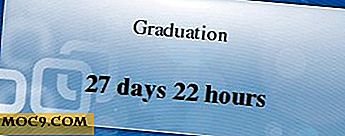Appwererabbit: Auto Backup Apps før du oppgraderer til en nyere versjon [Android]
Oppdatering av apper på Android-telefonen din eller nettbrettet kan være et dobbeltkantet sverd. Jo, det er løftet om nye og spennende funksjoner, men det er også risikoen for at et valg du spesielt elsket, er fjernet. Det er ingen måte å rulle tilbake til en tidligere versjon av en app i Android, men dette er noe som AppWereRabbit retter seg på.
AppWereRabbit kan auto backup Android app før de blir oppdatert, slik at du kan gå tilbake til en eldre versjon hvis du ikke er fornøyd med den nyeste versjonen.
Start med å gå over til Google Play og ta deg en kopi av appen.
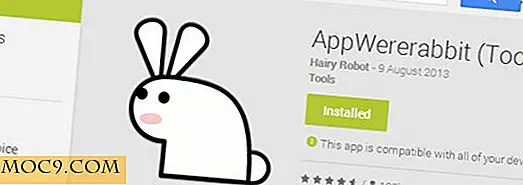
Når du er installert, vil du først bli presentert med en liste over alle appene du har installert. Ved første øyekast kan dette virke som informasjon som er tilgjengelig andre steder i Android, men det er praktisk å kunne se ikke bare navnene til alle appene dine, men også detaljer om hvor mye plass de tar opp og når du installerte dem.
På bunnen av skjermen finner du også en oversikt over hvor mye ledig plass du har igjen. Eventuelle apper du har installert på SD-kortet ditt, vil bli uthevet i grønt.

Det er nå en rekke alternativer tilgjengelig for deg. Trykk på navnet på en enkelt app, og du får muligheten til å avinstallere, starte, sikkerhetskopiere og mye mer. Hvis du vil beholde en kopi av tilhørende APK, velger du alternativet "Eksporter apk".
Eksportalternativet er forskjellig fra sikkerhetskopiering. Eksporter apk, og du kan deretter installere appen på nytt uten å måtte laste det ned igjen. Sikkerhetsalternativet gjør at du kan lagre en kopi av appen i sin nåværende tilstand slik at du kan tilbakestille om du oppdaterer og bestemmer deg for ikke den nyeste versjonen.

Dette er åpenbart nyttige alternativer, men de krever en viss planlegging for å bruke dem. Heldigvis AppWererabbit kan bidra til å automatisere backup prosessen for deg.
Automatisk sikkerhetskopiering
På hovedskjermbildet i appen drar du fra venstre til høyre for å trekke ut venstremenyen.

Rull ned gjennom listen over alternativer, og trykk på "Innstillinger" og rul nedover før du trykker på "Grunnleggende". I delen "Sikkerhetskopiering" bruker du alternativet "Sikkerhetskopi" til å velge hvor sikkerhetskopier skal lagres og deretter bla ned til "Auto Backup" -delen.
Merk av i boksen merket "Automatisk sikkerhetskopiering", og du trenger ikke lenger å bekymre deg for å sikkerhetskopiere en app manuelt før du oppdaterer den. Det vil alle bli tatt vare på automatisk når du oppdaterer en app via Google Play.

Sikkerhetskopier av apper kan bruke mye plass, og du kan bidra til å holde dette under kontroll ved å begrense antall sikkerhetskopieringsversjoner som er opprettet.
Som standard lagrer AppWererabbit opptil 50 versjoner av en app før du begynner å rense de eldre sikkerhetskopiene. Dette kan bety at du raskt spiser gjennom mye lagringsplass, spesielt for app som oppdateres ofte.
I Innstillinger klikker du på innstillingen "Maksimal versjon grense" og velger en ny innstilling.

Gjenoppretter app
Når tiden kommer til å gjenopprette en app som du har sikkerhetskopiert - enten det er manuelt eller via automatisk versjonering - dette gjøres enkelt.
Trekk ut venstremenyen og velg alternativet "Sikkerhetskopierte apper". Her finner du en liste over alle appene du har sikkerhetskopiert. Trykk på en app du er interessert i, og du kan velge å installere den fra Google Play, eller trykk "Vis versjoner" for å velge en av sikkerhetskopiene dine.

Versjonering og sikkerhetskopiering er gode måter å sikre at du alltid har tilgang til de appene du trenger. Det er ikke nødvendig å bekymre deg for om en app skal forsvinne fra Google Play, eller om en funksjon du elsker er fjernet.
Dette er bare et eksempel på hva som kan oppnås med AppWererabbit. Det er mer å utforske, men dette er uten tvil den mest nyttige funksjonen.